Corrigir o erro de tela azul WORKER_INVALID no Windows 10
Corrigir erro de tela azul WORKER_INVALID no Windows 10: (Fix WORKER_INVALID Blue Screen Error on Windows 10: ) Se você estiver enfrentando o código de erro 0x000000e4 com WORKER_INVALID e um erro de tela azul(Blue Screen Error) da morte(Death) , isso indica que há um conflito entre os drivers instalados no Windows 10 . Essa mensagem de erro indica que a memória não deve conter um item de trabalho executivo, mas o problema é que a memória contém esse item e, por isso, o item de trabalho ativo no momento foi enfileirado.
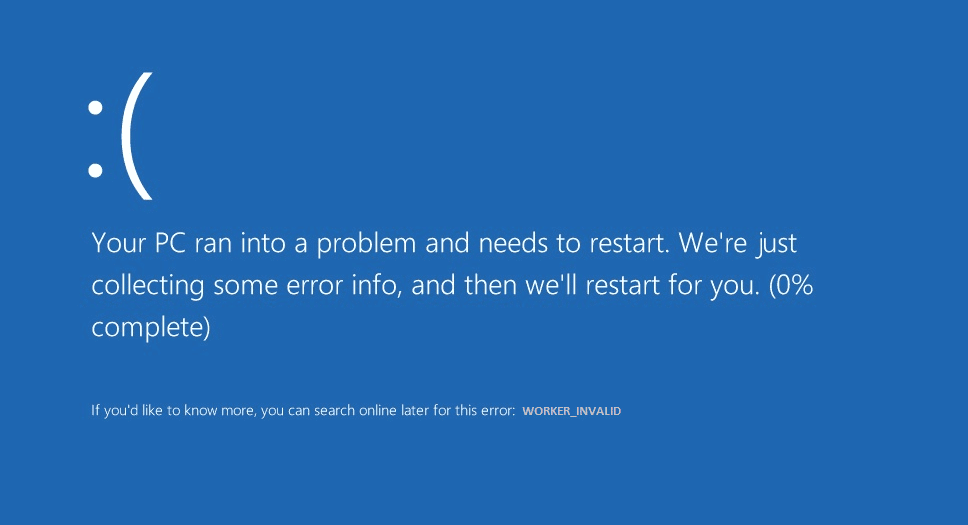
Agora, se você instalou recentemente um novo software ou hardware, isso também pode causar o erro e simplesmente desinstalá-lo ou removê-lo pode resolver o problema. Estas são as seguintes causas que podem criar esse erro BSOD :
- Drivers corrompidos, desatualizados ou incompatíveis
- Infecção por vírus ou malware
- O Windows não está atualizado
- Antivírus causando um conflito
- Problemas de memória ruim ou disco rígido
Em resumo, os erros de tela azul WORKER_INVALID podem ser causados por uma variedade de problemas de hardware, software ou drivers. Portanto, sem perder tempo, vamos ver como corrigir o erro de tela azul WORKER_INVALID(Fix WORKER_INVALID Blue Screen Error) no Windows 10 com a ajuda do guia de solução de problemas listado abaixo.
Corrigir o erro de tela azul WORKER_INVALID(Fix WORKER_INVALID Blue Screen Error) no Windows 10
Certifique-se de criar um ponto de restauração(create a restore point) , caso algo dê errado.
Método 1: Verifique se o Windows está atualizado(Method 1: Make sure Windows is up to Date)
1. Pressione a Windows Key + I e selecione Atualização e segurança.(Update & Security.)

2. Em seguida, clique novamente em Verificar atualizações(Check for updates) e certifique-se de instalar todas as atualizações pendentes.

3. Após as atualizações serem instaladas, reinicie o seu PC e veja se você consegue corrigir o erro de tela azul WORKER_INVALID no Windows 10.(Fix WORKER_INVALID Blue Screen Error on Windows 10.)
Método 2: Execute o CCleaner e o Malwarebytes(Method 2: Run CCleaner and Malwarebytes)
1.Baixe e instale o CCleaner(CCleaner) & Malwarebytes.
2. Execute o Malwarebytes(Run Malwarebytes)(Run Malwarebytes) e deixe-o escanear seu sistema em busca de arquivos nocivos.
3.Se o malware for encontrado, ele os removerá automaticamente.
4. Agora execute o CCleaner e na seção “Cleaner”, na guia Windows , sugerimos verificar as seguintes seleções a serem limpas:

5. Depois de verificar se os pontos corretos foram verificados, basta clicar em Run Cleaner e deixar o CCleaner seguir seu curso.
6. Para limpar seu sistema, selecione a guia Registro e verifique se o seguinte está marcado:(Registry)

7.Selecione Verificar (Scan)problemas(Issue) e permitir que o CCleaner verifique e clique em Corrigir problemas selecionados.(Fix Selected Issues.)
8.Quando o CCleaner pergunta “ Você deseja fazer backup das alterações no registro? (Do you want backup changes to the registry?)” selecione Sim.
9. Após a conclusão do backup, selecione Corrigir todos os problemas selecionados(Fix All Selected Issues) .
10. Reinicie o seu PC para salvar as alterações e veja se você consegue corrigir o erro de tela azul WORKER_INVALID no Windows 10.(Fix WORKER_INVALID Blue Screen Error on Windows 10.)
Método 3: Execute SFC e DISM(Method 3: Run SFC and DISM)
1. Pressione a Windows Key + X e clique em Prompt de Comando (Admin).( Command Prompt(Admin).)

2. Agora digite o seguinte no cmd e pressione enter:
Sfc /scannow sfc /scannow /offbootdir=c:\ /offwindir=c:\windows (If above fails then try this one)

3.Aguarde que o processo acima termine e reinicie o seu PC.
4. Novamente abra o cmd e digite o seguinte comando e pressione enter após cada um:
a) Dism /Online /Cleanup-Image /CheckHealth b) Dism /Online /Cleanup-Image /ScanHealth c) Dism /Online /Cleanup-Image /RestoreHealth

5.Deixe o comando DISM ser executado e espere que ele termine.
6. Se o comando acima não funcionar, tente o seguinte:
Dism /Image:C:\offline /Cleanup-Image /RestoreHealth /Source:c:\test\mount\windows Dism /Online /Cleanup-Image /RestoreHealth /Source:c:\test\mount\windows /LimitAccess
Nota: (Note:) Substitua(Replace) C:RepairSourceWindows pelo local da sua fonte de reparo ( Instalação do Windows(Windows Installation) ou Disco de Recuperação(Recovery Disc) ).
7. Reinicie o seu PC para salvar as alterações e veja se você consegue corrigir o erro de tela azul WORKER_INVALID no Windows 10.(Fix WORKER_INVALID Blue Screen Error on Windows 10.)
Método 4: Execute a restauração do sistema(Method 4: Perform System Restore)
1. Pressione a tecla Windows + R e digite “ sysdm.cpl ” e pressione enter.

2.Selecione a guia Proteção do Sistema(System Protection) e escolha Restauração do Sistema.( System Restore.)

3.Clique em Avançar e escolha o ponto de restauração do sistema(System Restore point) desejado .

4.Siga as instruções na tela para concluir a restauração do sistema.
5. Após a reinicialização, você poderá corrigir o erro de tela azul WORKER_INVALID no Windows 10.(Fix WORKER_INVALID Blue Screen Error on Windows 10.)
Método 5: Execute o Verificador de Driver(Method 5: Run Driver Verifier)
Este método só é útil se você puder fazer login no Windows normalmente não no modo de segurança. Em seguida, certifique-se de criar um ponto de restauração do sistema.

Método 6: Desative o Touchpad(Method 6: Disable Touchpad)
1. Pressione a tecla Windows + R, digite devmgmt.msc e pressione Enter.

2. Expanda Ratos(Mice) e outros dispositivos apontadores, clique com o botão direito do mouse em seu dispositivo touchpad e selecione Desativar dispositivo.(Disable device.)

3.Feche o Gerenciador de Dispositivos(Device Manager) e reinicie seu PC para salvar as alterações.
Se você conseguir corrigir o erro de tela azul WORKER_INVALID no Windows 10(Fix WORKER_INVALID Blue Screen Error on Windows 10) , o culpado são os drivers do touchpad ou o próprio touchpad . (Touchpad)Portanto, certifique-se de baixar os drivers mais recentes disponíveis do Touchpad no site do fabricante.
Método 7: Desative temporariamente o antivírus(Method 7: Temporarily Disable Antivirus)
1.Clique com o botão direito do mouse no ícone do programa antivírus( Antivirus Program icon) na bandeja do sistema e selecione Desativar.(Disable.)

2.Em seguida, selecione o período de tempo durante o qual o Antivírus permanecerá desabilitado.( Antivirus will remain disabled.)

Nota:(Note:) Escolha o menor tempo possível, por exemplo, 15 minutos ou 30 minutos.
3. Uma vez feito, tente novamente navegar e verifique se você consegue corrigir o erro de tela azul WORKER_INVALID no Windows 10.(Fix WORKER_INVALID Blue Screen Error on Windows 10.)
Método 8: remover drivers de dispositivo problemáticos(Method 8: Remove Problematic Device Drivers)
1. Pressione a tecla Windows + R, digite devmgmt.msc e pressione Enter.

2. Procure por dispositivos que tenham um ponto de exclamação amarelo(yellow exclamation mark) ao lado, clique com o botão direito do mouse e selecione Desinstalar.(Uninstall.)

3.Marque “ Excluir drivers de dispositivo(Delete device drivers) ” e clique em Avançar.
4.Após a desinstalação, reinicie o seu PC para salvar as alterações.
Recomendado:(Recommended:)
- Como mostrar extensões de arquivo no Windows 10(How to Show File Extensions in Windows 10)
- Parar downloads automáticos de drivers no Windows 10(Stop Automatic Driver Downloads on Windows 10)
- Alterar a exibição de pasta padrão dos resultados da pesquisa no Windows 10(Change Default Folder View of Search Results on Windows 10)
- Como corrigir o Windows 10 liga sozinho(How To Fix Windows 10 Turns ON by itself)
É isso que você corrigiu com sucesso o erro de tela azul WORKER_INVALID no Windows 10(Fix WORKER_INVALID Blue Screen Error on Windows 10) , mas se você ainda tiver alguma dúvida sobre esta postagem, sinta-se à vontade para perguntar na seção de comentários.
Related posts
Fix Blue Screen de Death Error em Windows 10
Fix Ntfs.sys Falhou BSOD Error em Windows 10
Fix League de Legends Black Screen em Windows 10
Fix Media Disconnected Error em Windows 10
Fix Device não Migrated Error em Windows 10
7 maneiras de corrigir o erro BSOD iaStorA.sys no Windows 10
Corrigir o erro do League of Legends Directx no Windows 10
Corrigir erro de tela azul do Windows 10
Como Fix Scaling para Blurry Apps em Windows 10
Fix win32kfull.sys Blue Screen error em Windows 10
Fix Function chaves não trabalhando em Windows 10
Corrigir o erro de script do OneDrive no Windows 10
Corrigir erro de ID de reunião inválida de zoom no Windows 10
Fix Steam Corrupt Disk Error em Windows 10
Corrigir o erro INET_E_RESOURCE_NOT_FOUND no Windows 10
Corrigir o erro de tela azul do Windows 10 Netwtw04.sys
Corrigir o erro de login do Minecraft no Windows 10
Fix Computer Wo não vai para Sleep Mode em Windows 10
Corrigir o erro Valorant Val 43 no Windows 10
Ativar ou desativar Cortana em Windows 10 Lock Screen
